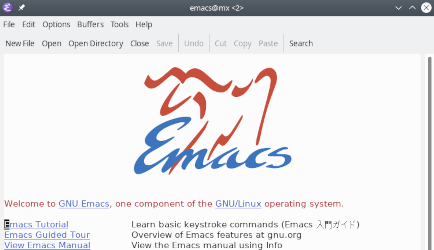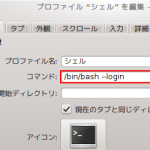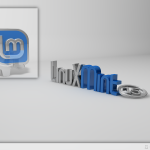最近では、Emacsをプログラミングで使うことはほとんどなくなりましたが、それでも、大量の文書を入力する必要に迫られたときなど、今でもときどきEmacsを使いたくなる(昔YaTex使っていた関係)ことがあります。
ということで、Ubuntu 13.04上のEmacsにMozcをセットアップする方法を手短かにまとめてみました。
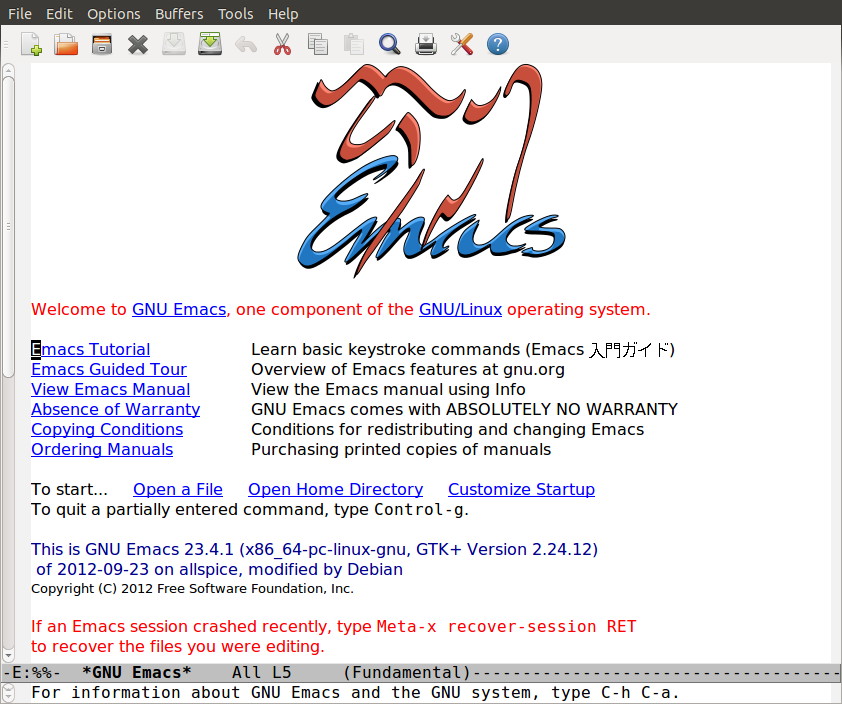
先ずは、Emacs本体をインストールします。
sudo apt-get install emacs
続いて、nnで「ん」が入力できるようにする設定。
(setq quail-japanese-use-double-n t)
インプットメソッドをMozcに変更
Emacsでは、Controlキー + \ で日本語のインライン入力に切り替わります。デフォルトの日本語インプットメソッドはAnthyなので、これをMozcに変更しておきます。
sudo apt-get install emacs-mozc emacs-mozc-bin
上記のコマンドで、mozc.el等がインストールされますので、これらをセットアップするため、次の記述を~/.emacs.elに追記します。
(require 'mozc) (set-language-environment "Japanese") (prefer-coding-system 'utf-8) (setq default-input-method "japanese-mozc")
ここで、いったん.emacs.elを保存してEmacsを終了。再起動後は、Controlキー + \ とすると、Mozcが動作するようになります。
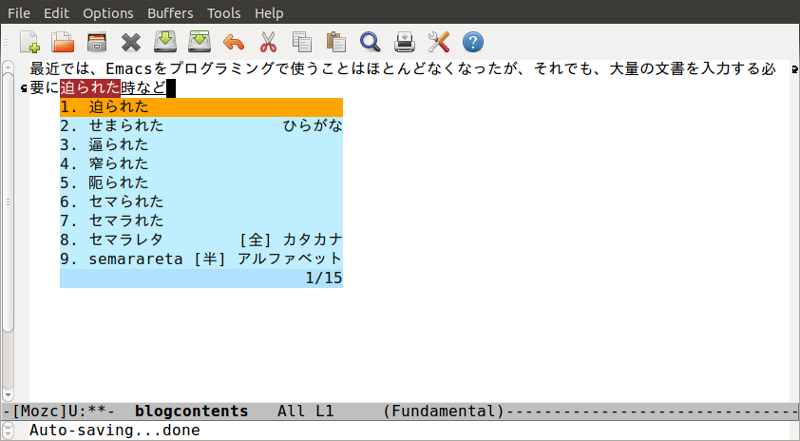
さらに、.emacs.elに次の記述をすることで、Mozcの変換候補をMini Bufferに表示させることも可能。
(setq mozc-candidate-style 'echo-area)
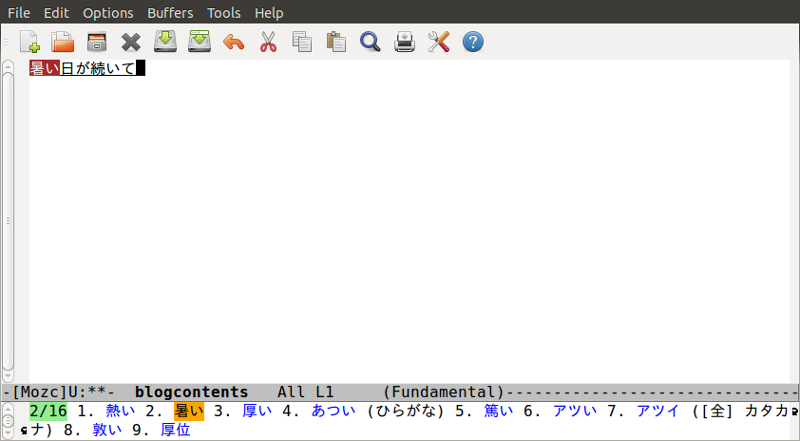
【追 記】20190916
GNU Emacs 25.2.2バージョンでは、~/.emacs.el内で、(prefer-coding-system ‘utf-8)を記述する位置が(set-language-environment “Japanese”)の下でなければ、Diredモードで文字化けが起こるようなので、記事を修正しています。